Fix: Discord virker ikke, mens du spiller Battlefield 2042
Miscellanea / / December 21, 2021
Flere brugere på Reddit har rapporteret, at efter at have startet et Battlefield 2042-spil, holder en række Discord-funktioner op med at virke. Lyd, mikrofon, Discord Overlay og andre vigtige funktioner er blandt de funktioner, der er tilgængelige på platformen i dag. Brugere kan genstarte et opkald eller slutte sig til en kanal igen efter at have afsluttet spillet, og problemerne er normalt løst. På den anden side virker Discord ikke, mens du spiller Battlefield 2042.
For at løse problemet er mange forskellige metoder blevet anbefalet af brugerne, og mange af dem har været det succesrige ved, at de har formået at holde Discord operationelt, selv efter Battlefield 2042 har været det lanceret. Her har vi forberedt nogle idiotsikre rettelser, der vil hjælpe dig med at løse problemet med Discord, der ikke virker, mens du spiller Battlefield 2042.
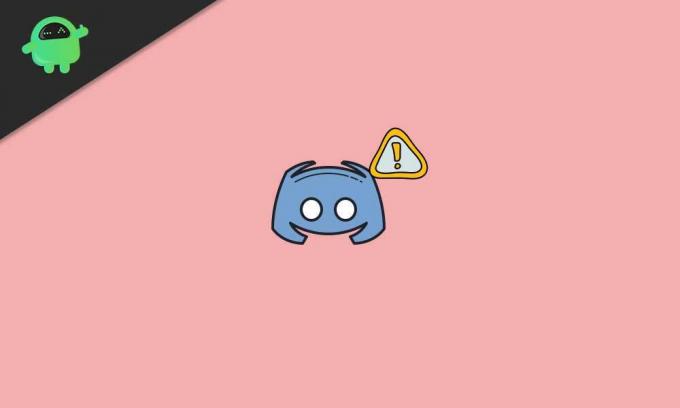
Sideindhold
- Hvorfor virker Discord ikke, mens du spiller Battlefield 2042?
-
Sådan rettes Discord, virker ikke, mens du spiller Battlefield 2042?
- Fix 1: Tjek mikrofontilladelser
- Fix 2: Deaktiver Discord Overlay
- Rettelse 3: Føj Battlefield 2042 til listen over Discord-spil
Hvorfor virker Discord ikke, mens du spiller Battlefield 2042?
Der er en række forskellige årsager til dette problem. At bestemme den korrekte årsag til dit problem kan faktisk hjælpe dig med at løse det hurtigere og lede dig mod den mest fordelagtige løsning. Overvej denne omfattende liste over ressourcer, vi har udarbejdet til dig:
- Mangler administratortilladelser: For at få korrekt adgang til lydenheder kan det i nogle tilfælde være nødvendigt at have administratorrettigheder. Sørg for, at den eksekverbare Discord-fil har administratorrettigheder.
- Gamle drivere: Gamle drivere til dine lyd- og skærmenheder kan være kilden til dette problem, som du bør løse ved at opdatere dem til de seneste versioner, der er tilgængelige på producentens websted.
- Mangler mikrofontilladelser: Det er muligt, at din mikrofon forhindrer Discord i at få adgang til den, i så fald skal du give Discord-appen adgang til din mikrofon i Indstillinger/Kontrolpanel.
Sådan rettes Discord, virker ikke, mens du spiller Battlefield 2042?
Her har vi diskuteret de bedste måder, brugere kan gøre for at rette Discord, der ikke virker, mens de spiller Battlefield 2042. Sørg for at læse alle rettelserne, fordi forsøg på kun én måske ikke hjælper dig med at løse dit problem. Derfor anbefales det, at du gennemgår alle rettelserne nedenfor.
Fix 1: Tjek mikrofontilladelser
Hvis du oplever problemer med lyd og mikrofon, når du spiller Battlefield 2042 fra Discord-applikationen, bør du helt sikkert begynde din fejlfindingsproces med denne metode. Dette er den hurtigste og mest ligetil løsning, og det kan spare dig for timers tid og frustration, hvis din Discord ikke fungerer, især mens du spiller Battlefield 2042.
- Klik på Start knappen og gå til Indstillinger.
- Skift nu til PrivatlivogSikkerhed fanen.
- Rul derefter ned og under App-tilladelser, klik på Mikrofon.
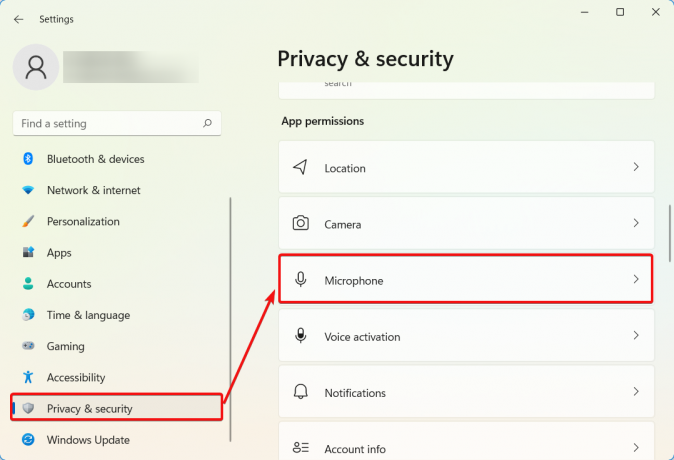
- Find Discord fra listen over apps, og skift tasten til Til.

Kom nu tilbage til startskærmen og begynd at spille Battlefield 2042. Åbn derefter Discord og kontroller, om dit problem er løst eller ej. Hvis ikke, så tjek den næste rettelse.
Fix 2: Deaktiver Discord Overlay
Desværre er Discord Overlay en kilde til mange forskellige spilrelaterede problemer og deaktiverer det fuldstændigt er en god ting at gøre, hvis du støder på dette problem, mens du bruger Discord eller noget andet kommunikation app. Deaktivering af Discord Overlay viste sig at være den mest effektive løsning af et stort antal mennesker.
- Åben Uenighed ved enten at søge i det Start menu eller dobbeltklik på genvejen.
- Når Discord åbner, skal du gå til den nederste venstre del af vinduet og finde en gear-lignende ikonet ud for dit brugernavn. Det vil sige Brugerindstillinger når du holder musen over den.
- Nu under Aktivitet sektion, gå til Spiloverlejring og skub for at deaktivere Aktiver indstillingen In-Game Overlay.
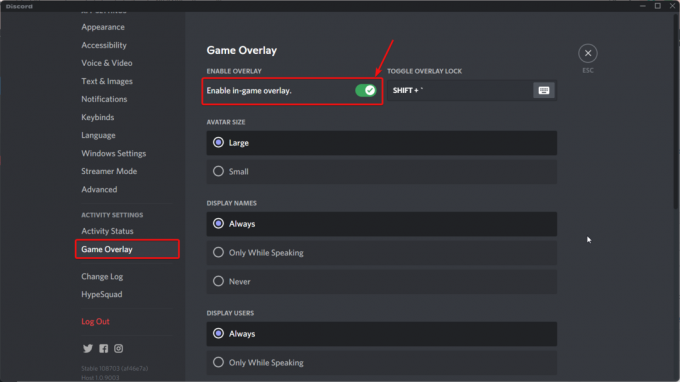
- Til sidst skal du anvende ændringerne og afslutte.
Åbn nu Discord og begynd at spille Battlefield 2042 for at kontrollere, om problemet fortsætter.
Rettelse 3: Føj Battlefield 2042 til listen over Discord-spil
At tilføje Battlefield 2042 til Discord Games-listen har vist sig at være nyttigt af mange brugere. Derfor, som en større løsning, foreslår vi, at du følger nøjagtig det samme. Her er hvad du skal gøre:
Annoncer
- Åben Uenighed ved enten at søge på det i menuen Start eller ved at dobbeltklikke på genvejen.
- Gå nu til den nederste venstre del af vinduet og find en gear-lignende ikonet ud for dit brugernavn.
- Rul derefter ned nedenfor og klik på AktivitetStatus.
- Klik nu videre Tilføj det og tilføj Battlefield 2042.
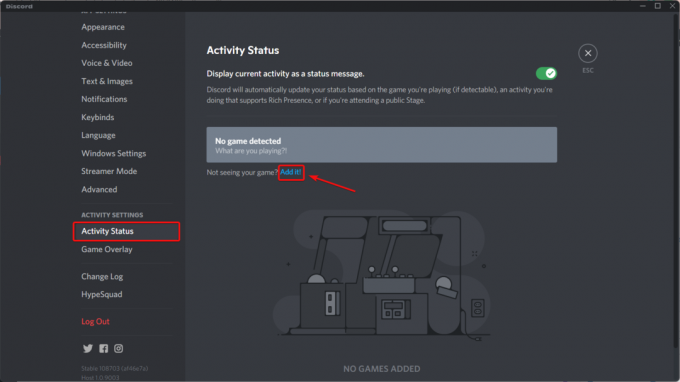
Det er det. Dit problem nu skal være løst. Begynd at spille Battlefield 2042 og tjek, om der er noget problem, mens du bruger Discord. Hvis du står over for et problem, så lad os det vide i kommentarfeltet, og vi vil udarbejde en guide til det.



